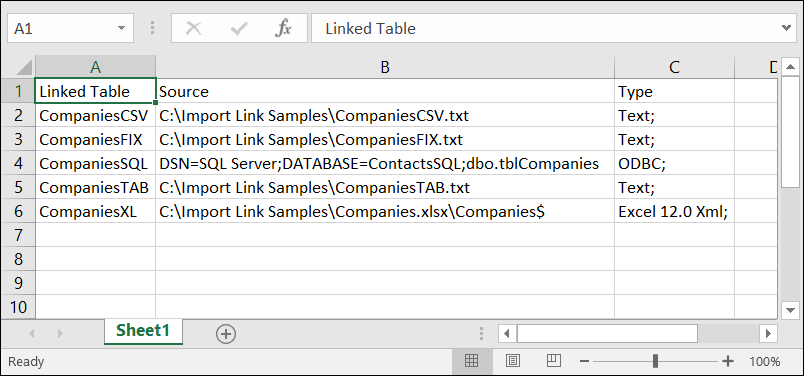您是否曾经希望从导出到 Excel 的 Access 数据库应用程序获取所有链接数据源的出色列表? 例如,如果正在处理复杂的 Access 应用程序,该应用程序包含指向许多不同的数据源的链接,则获得所有各种数据源及其类型的有用列表会很有帮助。 如果正在处理最初未设计的 Access 应用程序,则此导出的列表尤其有用。 使用 Access 2016 及更高版本,你会发现使用"链接表管理器"对话框中内置的功能可以更轻松地完成此任务。
注意 根据你拥有的访问版本," 链接表管理器 "对话框的工作方式有所不同。 在 Office 365 中,可以使用此对话框刷新、重新链接、添加、编辑、搜索和删除链接表,但不能将信息导出到 Excel。 在 Access 2016 和更高版本中,对话框要简单得多,但您可以将信息导出到 Excel。
在 Access 2016 或更高版本中,通过单击"链接表管理器"中的"外部数据">表管理器"对话框。 选择要列出的链接数据源,然后单击"导出到 Excel"。
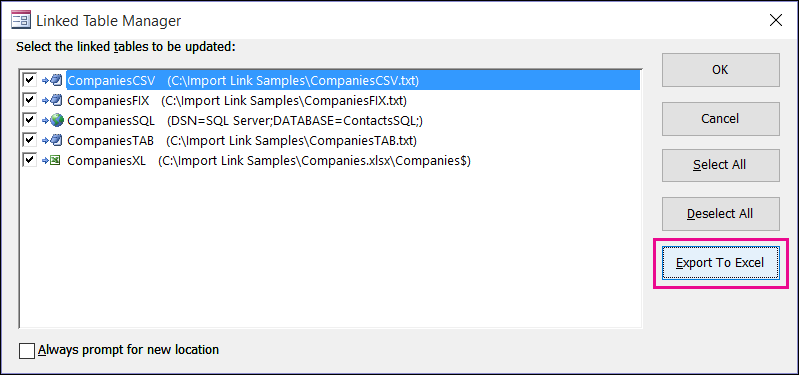
Access 会提示输入保存 Excel 工作簿的位置。 提供保存位置后,Access 将在新工作簿中显示链接的数据源信息。 你将看到链接数据源的名称、其源信息和数据源类型。